Not: Bu makale, işlevini tamamlamıştır ve kısa süre sonra devre dışı bırakılacaktır. "Sayfa bulunamadı" uyarılarını engellemek amacıyla, bu soruna neden olduğunu bildiğimiz bağlantıları kaldırıyoruz. Bu sayfaya bağlantı oluşturduysanız, lütfen bunları kaldırarak kesintisiz bağlantı deneyimi sunulmasına yardımcı olun.
PowerPoint birlikte gelen şablonları kullanarak, parlak resim çerçeveleri, canlı fotoğraf albümleri, 3-b dönen fotoğraflar ve resimler arasında şık geçişler içeren etkileyici sunular oluşturabilirsiniz.

resimleri değiştiren 3-b küpü

Gri tonlamalı renk geçişleri
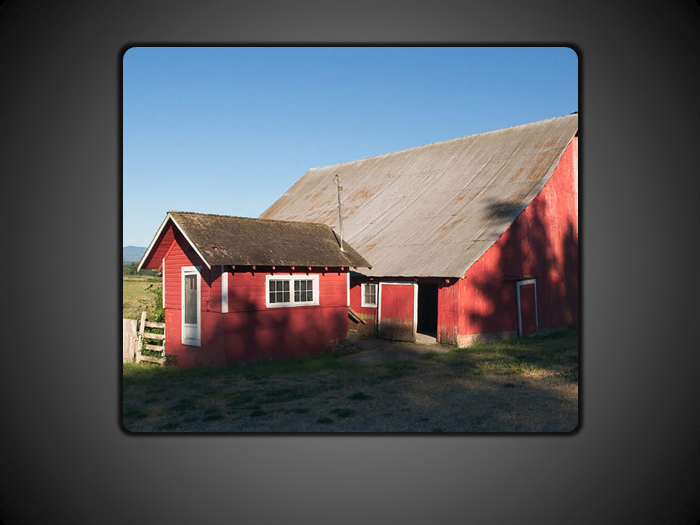
Sık Kullanılanlar önizlemesi efekti efekti

Parlak resim çerçevesi
Yeni bir sunu başlatmak için animasyonlu resim efektleriyle PowerPoint şablonu kullanma
Animasyonlu resim efektleri içeren bir şablonu bulmak için, aşağıdakileri yapın:
-
Dosya > Yeni'ye tıklayın.
-
Ara kutusuna "animasyon resmi" ifadesini arayın.
-
Bir şablon küçük resmine tıklayın, slaytları önizlemede ileri ve geri oklarına tıklayın ve sonra da istediğiniz şablonu bulduğunuzda Oluştur 'a tıklayın.
Not: Sununuzdaki slaytlardan yalnızca birkaç slaydı kullanmak isteyebilirsiniz. Sununuzdaki diğer slaytları kaldırmak için, CTRL tuşunu basılı tutun, istemediğiniz slaytlara tıklayın ve DELETE tuşuna basın.
Yeni bir sunuya şablon uygulama hakkında daha fazla bilgi için, yeni sunuya şablon uygulamakonusuna bakın.
Animasyonlu resim efektleri içeren bir şablonu bulmak için, aşağıdakileri yapın:
-
Dosya > Yeni'ye tıklayın.
-
Ara kutusuna "animasyon resmi" ifadesini arayın.
-
İstediğiniz efektleri içeren bir şablon veya tasarım slaydı seçin ve ardından İndir'e tıklayın.
Not: Sununuzdaki slaytlardan yalnızca birkaç slaydı kullanmak isteyebilirsiniz. Sununuzdaki diğer slaytları kaldırmak için, CTRL tuşunu basılı tutun, istemediğiniz slaytlara tıklayın ve DELETE tuşuna basın.
Yeni bir sunuya şablon uygulama hakkında daha fazla bilgi için, yeni sunuya şablon uygulamakonusuna bakın.
Animasyonlu resim efektleri içeren bir şablon veya slaydı bulmak için yeni bir sunuya başlamak için aşağıdakileri yapın:
-
Microsoft Office Düğmesi'ne

-
Yeni sunu iletişim kutusunda, ara kutusunda "animasyonlu resim efektleri" ifadesini aratın.
-
"PowerPoint slaytları için animasyonlu resim efektleri" başlıklı şablonu seçin ve Tamam'ı tıklatın.
Not: Sununuzdaki slaytlardan yalnızca birkaç slaydı kullanmak isteyebilirsiniz. Sununuzdaki diğer slaytları kaldırmak için, CTRL tuşunu basılı tutun, istemediğiniz slaytlara tıklayın ve DELETE tuşuna basın.










